가상 광 디스크를 삽입할 수 없음 오류가 발생한 적이 있습니까? VirtualBox가 있고 가상 머신을 생성하려는 사용자는 이 메시지에 익숙할 수 있습니다. VirtualBox는 서버, 데스크톱 및 임베디드 운영 체제를 VM 또는 가상 머신으로 배포하는 데 사용되는 x86 컴퓨팅 아키텍처용 오픈 소스 소프트웨어입니다. 정의에 따르면 가상 광 디스크 파일은 단순히 CD 또는 DVD 내용의 전체 복사본이 포함된 .iso 이미지임을 의미합니다. 내용과 함께 파일의 전체 구조가 이 파일에 저장됩니다. Virtualbox에서 가상 광 디스크를 삽입할 수 없음 오류 메시지가 몇 가지 설정 오류로 인해 팝업될 수 있습니다. VirtualBox가 PC에 제대로 설정되지 않은 경우 이 오류가 표시될 수 있습니다. 이 문서는 다양한 플랫폼에서 이 문제를 해결하는 방법을 제공하는 것을 목표로 합니다.
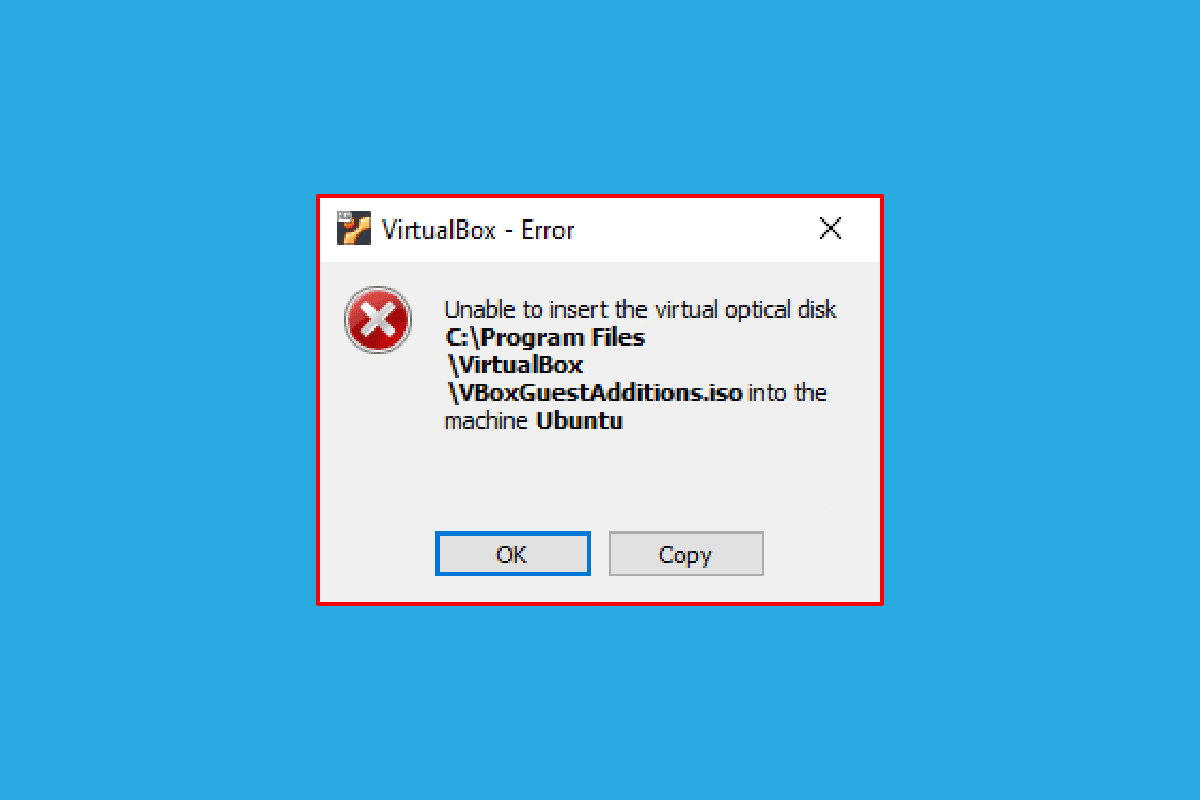
목차
가상 광 디스크를 삽입할 수 없는 Virtualbox를 수정하는 방법
설치 방법 버추얼박스 이 섹션에서는 Linux PC에 대해 설명합니다.
1. 메뉴에서 터미널을 열고 다음 명령을 입력하고 Enter 키를 눌러 VirtualBox를 설치합니다.
sudo apt-get install virtualbox
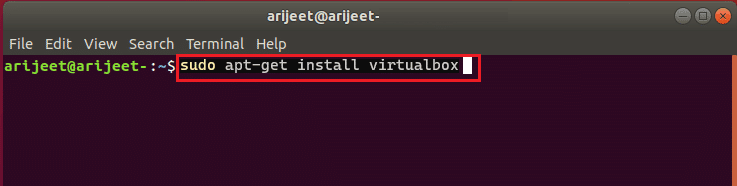
2. 필드에 PC의 로그인 암호를 입력하고 Enter 키를 누릅니다.
3. 계속하시겠습니까?에 y를 입력하십시오. 섹션을 선택하고 Enter 키를 누릅니다.
4. 설치가 완료될 때까지 기다렸다가 virtualbox를 입력하고 Enter 키를 눌러 VirtualBox를 엽니다.
방법 1: Ubuntu OS에서
다음 단계에서는 Ubuntu OS의 VirtualBox에서 문제를 해결하는 방법을 설명합니다.
1. PC에서 터미널을 열고 다음 명령을 입력하고 Enter 키를 누릅니다.
/media/jerry/VBox_Gas_6.1.32
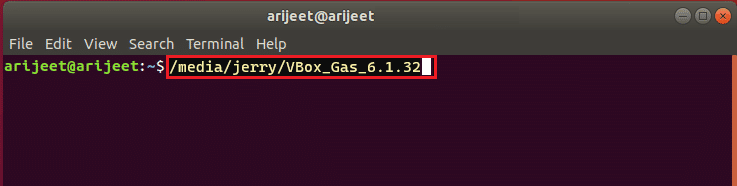
2. 다음 명령을 입력하고 Enter 키를 눌러 파일을 실행합니다.
./VBoxLinuxAdditions.run
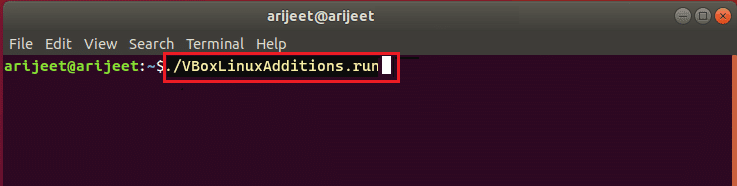
3. 아래와 같은 출력 메시지가 나오면 설치가 성공한 것입니다.
시스템이 다시 시작되면 실행 중인 커널 모듈이 교체됩니다.
방법 2: 다른 Ubuntu OS 버전에서
VirtualBox의 OS가 Ubuntu 20, Ubuntu 21 또는 Ubuntu 22인 경우 Virtualbox에서 가상 광 디스크를 삽입할 수 없음 오류를 수정하려면 다음 단계를 따를 수 있습니다.
1. VirtualBox VM 설정을 엽니다.
2. 스토리지 섹션에서 컨트롤러: IDE를 마우스 오른쪽 버튼으로 클릭하고 가상 드라이브에서 디스크 제거 옵션을 클릭합니다.
참고: 가상 드라이브에서 디스크 제거 옵션을 사용할 수 없는 경우 첨부 파일 제거 옵션을 클릭하십시오.
3. VirtualBox-Question 창에서 Force Unmount 버튼을 클릭합니다.
4. PC의 홈 메뉴에서 터미널을 엽니다.
5. 다음 명령을 입력하고 Enter 키를 눌러 Guest Additions 설치 CD를 마운트할 디렉터리를 만듭니다.
sudo mkdir –p /mnt/cdrom
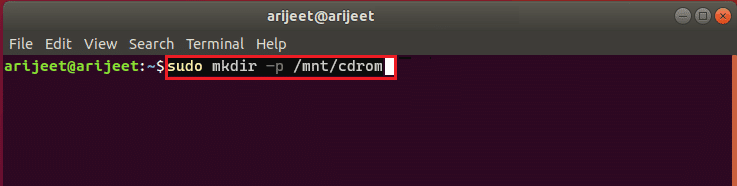
6. 다음 명령을 입력하고 Enter 키를 눌러 파일을 생성된 디렉토리에 마운트합니다.
sudo mount /dev/cdrom/mnt/cdrom
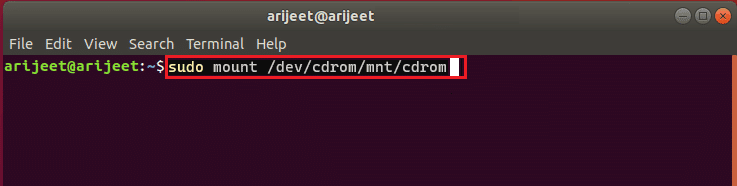
참고: 명령이 작동하지 않으면 sudo mount –o loop /dev/cdrom/mnt/cdrom으로 명령을 입력합니다.
7. 다음 명령을 입력하고 Enter 키를 눌러 디렉터리에서 Guest Additions 설치 소프트웨어를 실행하여 가상 광 디스크를 삽입할 수 없음 오류를 수정합니다.
cd /mnt/cdrom sudo ./VBoxLinuxAdditions.run
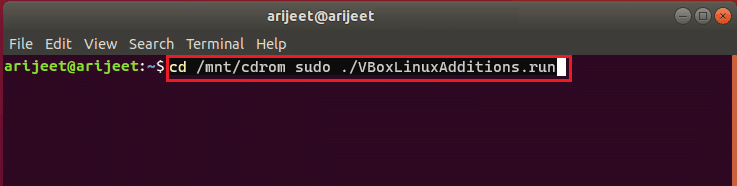
방법 3: macOS/Linux OS에서
다음 단계는 macOS 또는 Linux OS가 설치된 VirtualBox에서 Virtualbox가 가상 광 디스크를 삽입할 수 없음 오류를 수정하는 데 사용할 수 있습니다. 언급된 단계는 macOS VirtualBox를 고려한 것이며 단계는 Linux OS VirtualBox에서 사용할 수 있습니다.
1단계: 가상 머신의 설정 변경
첫 번째 단계로 아래 단계에 따라 가상 머신의 설정을 변경합니다.
1. macOS 가상 머신을 끕니다.
2. VirtualBox Manager의 왼쪽 창에서 macOS 가상 머신 장치를 마우스 오른쪽 버튼으로 클릭합니다.
3. 상단 메뉴에서 설정 옵션을 클릭합니다.
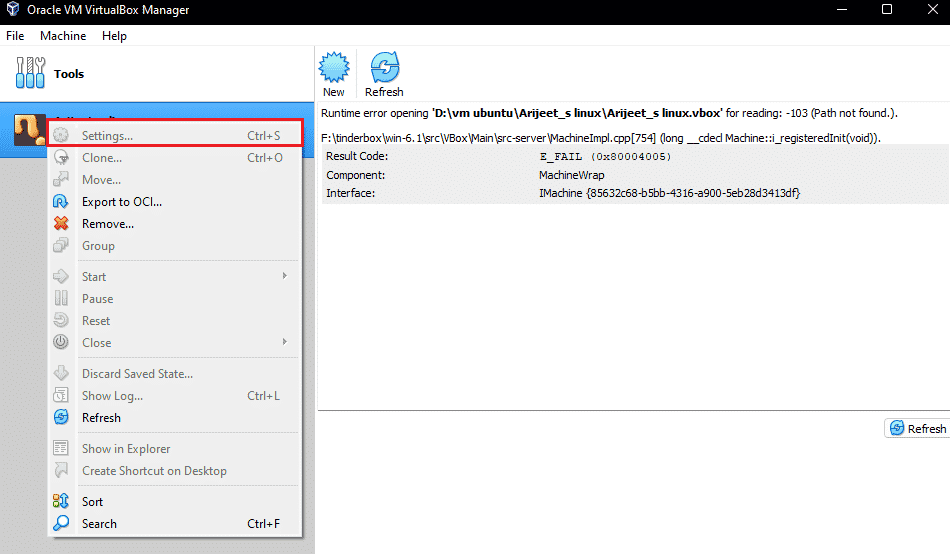
4. 창의 왼쪽 창에서 스토리지 탭을 클릭합니다.
5. 컨트롤러: IDE를 마우스 오른쪽 버튼으로 클릭하고 광학 드라이브 추가 아이콘을 클릭합니다.
6. VirtualBox-Question 창에서 Leave empty 버튼을 클릭합니다.
6. 첨부된 드롭다운 메뉴에서 VBoxGuestAdditions.iso 옵션을 선택하고 확인 버튼을 클릭합니다.
2단계: VBox 파일 실행
다음 단계는 가상 머신에서 VBox 파일을 실행하는 것입니다.
1. macOS 가상 머신을 켭니다.
2. VBox_Gas를 더블 클릭하여 광 디스크를 엽니다.
3. 그런 다음 VBoxDarwinAdditions.pkg를 두 번 클릭하여 파일을 실행합니다.
단계 III: 복구 모드 시작
이 옵션의 세 번째 단계는 복구 모드로 들어가 PC에 Virtualbox가 가상 광 디스크를 삽입할 수 없음 오류를 수정하기 위해 변경 사항을 조정하는 것입니다.
1. 메뉴에서 macOS의 터미널을 열고 csrutil status 명령을 입력한 다음 Enter 키를 눌러 SIP 상태를 확인합니다.
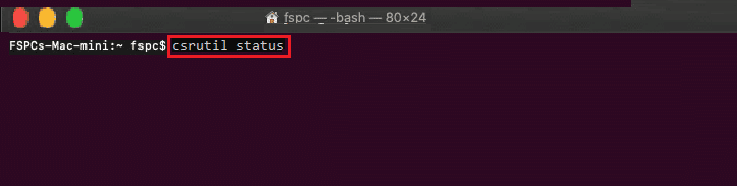
2. F12 키를 눌러 가상 머신의 BIOS 설정으로 이동합니다.
3. 화살표 키를 사용하여 Boot Manager 옵션을 선택합니다.
4. EFI 내부 셸 옵션을 선택하고 Esc 키를 눌러 ESI 내부 셸 콘솔을 엽니다.
5. FS2 명령을 실행하여 FS2 대화형 셸을 엽니다.
6. 다음 명령을 입력하고 Enter 키를 눌러 복구 부팅 이미지 디렉터리로 이동합니다.
cd com.apple.recovery.boot
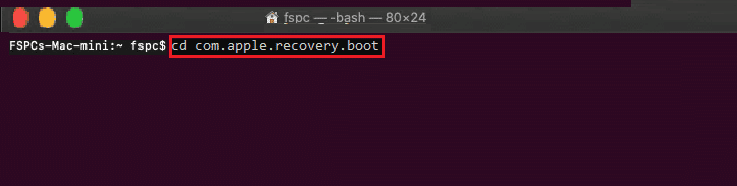
7. dir 명령을 입력하고 Enter 키를 눌러 kernelcore 파일을 사용할 수 있는지 확인합니다.
8. 터미널 창을 열고 명령을 입력한 다음 Enter 키를 눌러 macOS 가상 머신을 복구 모드로 다시 시작합니다.
sudo nvram 복구 부팅 모드 = 사용되지 않음 && sudo 종료 -r 지금
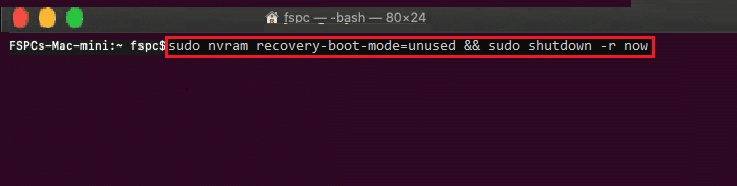
IV 단계: macOS SIP 비활성화
macOS의 SIP 소프트웨어 또는 시스템 무결성 보호는 PC에서 승인되지 않은 코드를 수행하는 것을 허용하지 않습니다. Virtualbox에서 가상 광 디스크를 삽입할 수 없음 오류를 수정하려면 소프트웨어를 비활성화하여 문제를 해결해야 합니다.
1. macOS 유틸리티 창을 열고 터미널 옵션을 클릭합니다.
2. 메뉴에서 터미널 옵션을 클릭합니다.
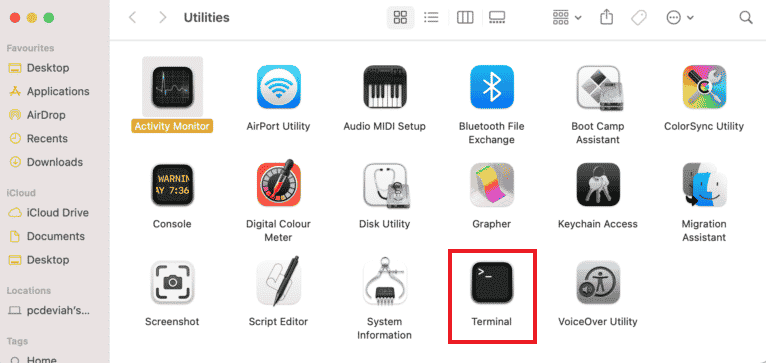
3. csrutil disable 명령을 입력하고 Enter 키를 눌러 SIP를 끕니다.
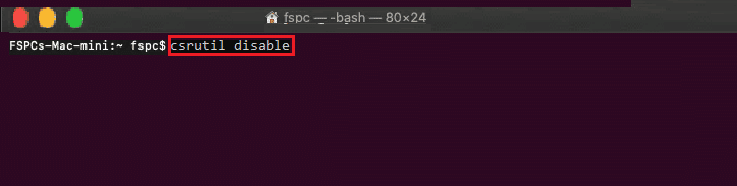
4. mac 아이콘을 클릭하고 다시 시작 옵션을 클릭하여 PC를 다시 시작합니다.
V단계: VBox 게스트 추가 CD 추가
마지막 단계는 가상 광 디스크를 삽입할 수 없음 오류를 수정하기 위해 가상 머신을 새 프로그램으로 PC에 추가하는 것입니다.
1. 다음 명령을 입력하고 Enter 키를 눌러 폴더에 대한 관리자 권한을 활성화합니다.
/System/Library/Extensions/
2. 장치 탭을 클릭하고 macOS 가상 머신에 VBox 게스트 추가 CD를 설치합니다.
자주 묻는 질문(FAQ)
Q1. VirtualBox를 무료로 사용할 수 있습니까?
앤. 오픈 소스 머신 플랫폼은 교육 및 평가용으로 사람들에게 무료 가상 머신 라이선스를 제공합니다.
Q2. 가상 광 디스크를 삽입할 수 없음 오류가 나타나는 이유는 무엇입니까?
앤. 이 오류는 PC의 결함으로 인해 발생할 수 있습니다. VirtualBox가 PC에 제대로 설정되지 않은 경우 이 오류가 나타날 수 있습니다.
***
다양한 OS에서 Virtualbox가 가상 광 디스크를 삽입할 수 없음 오류를 수정하는 방법은 이 문서에서 설명합니다. 의견 섹션에서 다루는 주제에 대한 제안 및 질문을 알려주십시오.

